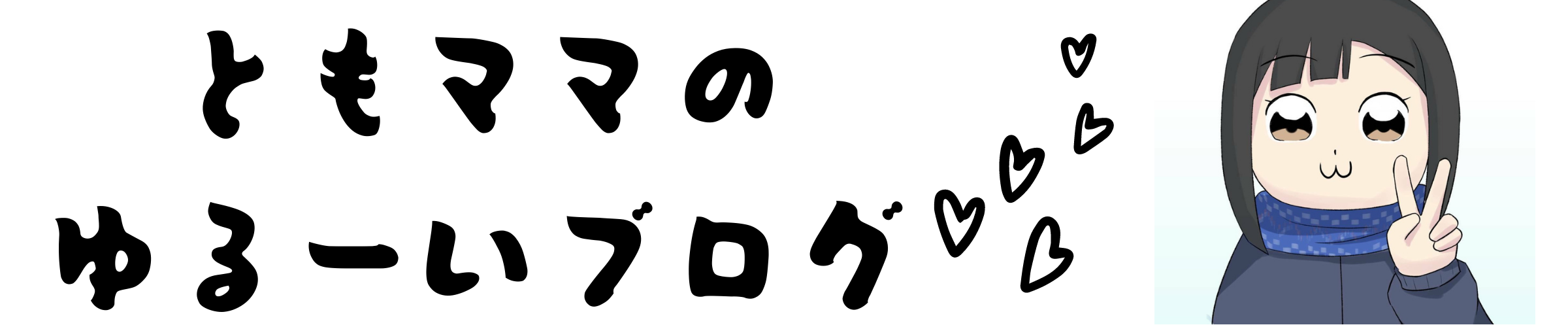パソコン初心者あるある!( ´∀` )
皆様、パソコンを使い始めてどのくらいですか?
私は、パソコンを本格的に使い始めたのは本当に最近です😝
ブログを書いているのにほんの最近ってどういうこと!?と突っ込みを頂けそうですが…
パソコンを全く触ったことがなわけではなく、人並みに触っていました。
人並みの感覚も人それぞれだと思いますが、私が思う人並みとは。
- 社内パソコンでポチポチ位。(顧客検索)
- Excelで表作成(家計簿程度)
- Wordで文章作成(子供会の書類)
ようは、簡単作業ですね。
仕事で使っていた時は、業務のマニュアルがありましたのでそれを見ながらの作業です。
なので、自分からパソコンを学んで覚えていくとか、新しくショートカットを覚える、Excelの関数を覚えて作業効率を上げる、なんてことはしたことありませんでした。(そこまでの要求されたことりません)
パソコンに対して興味が無かったんだと反省します。
自宅ではwordで子供会の書類を作った位です。(wordをしっかり勉強してこなかったので、時間かかりました。)
私がパソコンをちゃんと使い始めたきっかけは、ブログのコンセプトの「在宅でお仕事をしたい」が目的でした。

最近耳にする「リモート」「テレワーク」「ZOOM会議」とか耳にするけど実際どんな風に作業するのかよくわからないのが現状ではないでしょうか?
私は正直今でもようわかりませんo(≧口≦)o
今は、昔と違ってスマホというある意味万能な物体がありますから、別にパソコンが使えなくても生活できますよね。
息子から言わせたら、ブログもスマホで出来るよと言われてしまいました。
実際はその通りで、おしゃれなブログもスマホでやられている方結構いらっしゃいます。
実際にブログの運営してみると、パソコンでやった方が楽だと思います。
文字打ちは断然早いと思います。
但し、長い文章です。
超初心者あるある
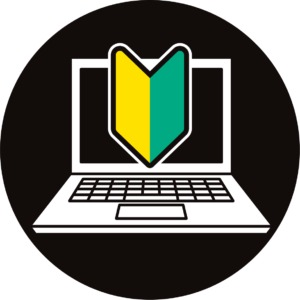
- ファイルのしかた(違う場所にファイルしてしまう)
- データの保存が何処にあるのかわからない
- USBフラッシュメモリーの使い方がわからない
- ショートカットを知らない
- メモリとHDD/SSDの違いがわからない
- メモ帳を活用しない
- データの保存がローカル・クラウド・外部デバイス類の違いがわからない。
- ファイルのしかた(違う場所にファイルしてしまう)
- データの保存が何処にあるのかわからない
Word・Excelなどで作成したものを残したい時ファイル作業すると思います。
「名前を付けて保存」ですが、そのまま保存するとただ保存されます。保存する時に、名前の変更や「参照」をクリックして何処に保存されるか確認しないと、結局何処にあるか後でわからなくなります。
私はよくそのまま保存していました💦
後で何処に保存されているかわからなくなるんですよね~😵💫
気を付けましょう。
- USBフラッシュメモリーの使い方がわからない
データの保存によく使うUSBフラッシュメモリー。使われている方にはは「簡単!楽勝だぜ!」でしょう。
初心者の方にはわからないことばかりです。
見た事あるけど、保存できるの?フラッシュメモリーの形状も違いが多少ありますし、「何処にさすの?どうやって使う?」と初心者の方には難関です。
フラッシュメモリーをUSB端子に差し込むとパソコンの方でUSBを読み込んで理解してくれるので簡単なのですが、初めての方は「勝手によみこむ!?」ってなります。
- ショートカットを知らない
とても便利な「マウス」ですが、ショートカットキー使えるようになると作業が速くなります。
例えば:「Ctrl」+「C」ボタンを同時に押すと「コピー」のショートカットキーになります。
ショートカットキーは沢山あるので、私も覚えておりません💦
使えるととても便利です!
- メモリとHDD/SSD違いがわからない
メモリはアプリなどの作業スペースの大きさを表します。
アプリ・ソフトを使うたびに容量を使うので、メモリ容量が小さいと同時にソフトを動かすと動きが遅くなります。
複数のソフトを使って作業する予定がある方はメモリ容量が大きいものがお勧めです。
HDD/SSDはオフィスソフトなどのデータを保存する場所です。
HDD/SSDはストレージと呼ばれていて容量が大きいほど保存が出来るデータ量が大きくなります。
メモリもHDD/SSDも容量が大きい方がストレスなく作業ができます。
容量が大きいパソコンは値段がたかくなります。
- メモ帳を活用しない
スマホ・パソコンにはメモ帳機能があります。とても便利なメモ帳機能使っていない人が多いですよね。
私は使っていませんでした。
メモ帳の概念無かったです…
文章を作ったりする時とても便利なので活用しています。
クラウドソーシングなどのお仕事で、500文字~1000文字位の文を打つ時に、そのまま入力せずメモ帳に入力してからその文章をコピー→入力の方が良いです。
そのまま打つことも可能ですが、手直ししたいとき正直メモ帳の方が見やすいです。
メモ帳は保存の機能もついているので、テキストとしてのこしたいものは保存しておいておくことが出来ます。
是非、活用してください!
- データの保存がローカル・クラウド・外部デバイス類の違いがわからない
最近聞く「クラウド」難しいですよね。
詳しく説明するのは正直できません😓
「cloud」=雲、霧
ニュアンスで理解して欲しいのですが、雲・霧のように浮かんでいて物理的に存在しないよ~ということだそうです。(聞いた話です)
ローカル=パソコン本体での保存になります。
外部=USBフラッシュメモリー等外付けのデバイスに保存する方法です。
等、他にも沢山あります。
これ、ちなみに私もです(〃▽〃)ポッ
超が付く超初心者の時の私です。
なんとなく、ニュアンスでパソコン操作していましたから、理由とか操作の順番とかちゃんと理解せずにやっていました。
ジェネレーションギャップと言いますか、若い方は色々と理解して作業されていると思いますが、私の周りの方々はパソコンが詳しい方が少ないです。
私の周りだけかもしれないですが。
仕事で自主的にパソコンの学習が必須になりました。
自ら勉強したり練習したりしないと、置いて行かれるので必死です。
いつになっても、勉強したりわからない事は進んで学習していくことは大切なことですね(o^―^o)ニコ
頑張りますm(__)m